Luego de asistir a una reunión interesante, obtuviste el número de teléfono de varias personas que, más o menos evidentemente, te invitaron a agregarlas y contactarlas en Whatsapp. Sin embargo, dada su falta de experiencia con los sistemas de chat de nueva generación, tiene muchas dudas sobre qué hacer, ya que teme que sus pocas habilidades en el campo le impidan actuar correctamente.
No te preocupes: si quieres, ¡aquí estoy listo para echarte una mano! En el transcurso de esta guía, de hecho, me encargaré de explicarte cómo salvar personas en WhatsApp a través de una serie de pasos muy fáciles de poner en práctica y también aptos para quienes, como tú, no «mastican» muy bien la tecnología.
Entonces, ¿qué más estás esperando para empezar? Tómate unos minutos de tiempo libre para ti, ponte cómodo y lee atentamente todo lo que tengo que explicarte sobre el tema: te garantizo que, en muy poco tiempo, podrás introducir todos los contactos que quieras en tu libreta de direcciones personal de WhatsApp. ¿Dejalo ser?
Índice
- Cómo salvar personas en WhatsApp para Android
- Cómo salvar personas en WhatsApp para iPhone
- Cómo salvar gente en WhatsApp de una manera agradable
Cómo salvar personas en WhatsApp para Android
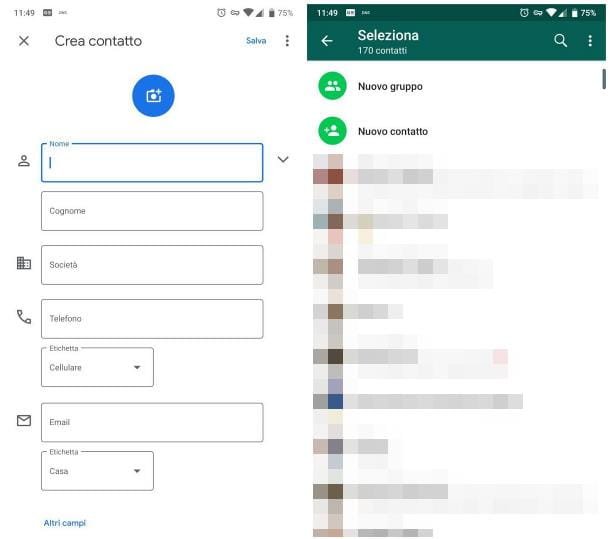
Como ya les mencioné hace un momento, sin embargo salvar personas en WhatsApp simplemente agregue sus nombres a la lista de contactos de su teléfono.
Para hacer esto, si usa un dispositivo animado por el sistema operativo Androide, inicia la aplicación Contactos, tocando el icono dehombrecito colocado en la pantalla de inicio o en el cajón del dispositivo, toque el botón (+) ubicado en la parte inferior derecha y cumplimentar el formulario propuesto con la información necesaria: primer nombre del contacto, el número de teléfono y, si lo desea, información adicional como correo electrónico, sociedad y así.
Te aconsejo, para evitar problemas posteriores, que pongas también el código de país referencia que, para Italia, es +39: por tanto, si el número del contacto a guardar es 1234567890, debe ingresar la secuencia en el campo +391234567890. Si, por el contrario, se trata de un número de móvil perteneciente a otro país, pregúntale a tu amigo cuál es el prefijo internacional de su país de residencia.
Para finalizar y agregar el contacto a la libreta de direcciones, toque el botón Salvar ubicado en la parte superior derecha: después de esta operación, WhatsApp debería poder recuperar de forma independiente, después de unos minutos, el nombre recién agregado, insertándolo en la lista de contactos disponibles (si el usuario en cuestión era un usuario real de WhatsApp).
Si esto no sucede, puede «forzar» la búsqueda de nuevos contactos de la siguiente manera: inicie la aplicación Whatsapp, toca la pestaña Charla y toque el botón para marcar un nuevo mensaje (la dibujos animados que se encuentra en la parte inferior derecha), para ver la libreta de direcciones de WhatsApp. Finalmente, toque el botón (⋮) ubicado en la parte superior derecha y seleccione el elemento Actualizar en el menú que se muestra: el contacto agregado anteriormente debería estar ahora disponible de inmediato.
Alternativamente, puede salvar a una persona en WhatsApp trabajando desde la misma aplicación: por lo tanto, después de iniciarla, vaya a la pestaña Charla y toque el botón en forma de dibujos animados, residente en la parte inferior derecha. En este punto, presione la opción Nuevo contacto (está en la parte superior de la lista) y, cuando abra el formulario de inscripción, complételo como le mostré anteriormente.
Nota: por si te lo preguntabas, no es posible actuar desde WhatsApp para PC, ya que se trata de una simple repetición de la aplicación del smartphone, por lo que la libreta de direcciones sobre la que descansa es la del teléfono y no la del ordenador.
Cómo salvar personas en WhatsApp para iPhone
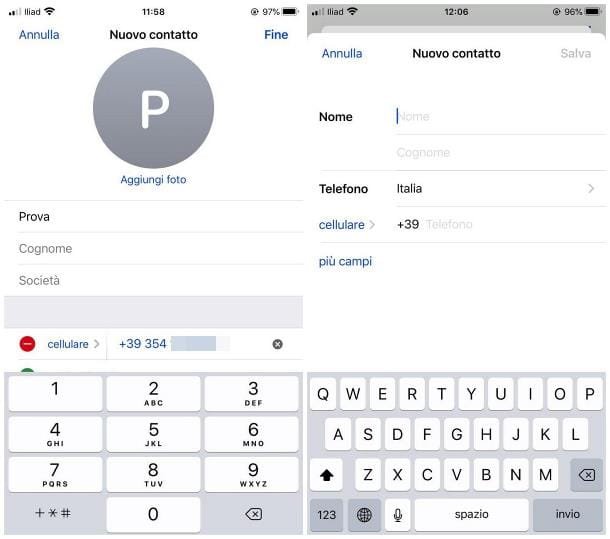
Los pasos a seguir para guardar un nuevo contacto en WhatsApp para iPhone siguen la estela de lo que ya se ha visto para Android: incluso en este caso, todo se reduce a agregar los datos del usuario en cuestión al directorio del sistema y hacer que WhatsApp «vea» el contacto que acaba de leer.
¿Como? Déjame explicarte. Primero, inicie la aplicación Contactos de iOS y toque el botón (+) en la parte superior derecha, para comenzar a crear un nuevo contacto.
En este punto, ingrese el primer nombre para ser asignado al nuevo usuario y, si lo desea, también el apellido y el sociedad de pertenencia, luego toque el elemento añadir teléfono y entrar en el campo Teléfono el número de móvil del usuario a añadir, precedido por código de país (que para Italia corresponde a +39). Finalmente, toque el menú desplegable junto al número que acaba de agregar, seleccione el elemento teléfono móvil de la lista propuesta y, cuando esté listo, toque el botón fin para agregar el nuevo contacto a la libreta de direcciones de iOS y, en consecuencia, a WhatsApp.
Alternativamente, puede abrir la pantalla para agregar un nuevo contacto directamente desde WhatsApp: para hacer esto, inicie la aplicación de mensajería, toque la pestaña Charla colocado en la parte inferior, presiona el botón para crear un mensaje nuevo (la hoja con lapiz ubicado en la parte superior derecha) y seleccione el elemento Nuevo contacto desde el panel que se abre.
Finalmente, complete el formulario propuesto con la información relativa a la persona que está a punto de agregar, cuáles primer nombre y numero de teléfono; cuando hayas terminado, toca el botón Salvar colocado en la parte superior derecha y listo! El contacto recién ingresado se agregará a la libreta de direcciones de iOS, así como a la libreta de direcciones de WhatsApp.
Cómo salvar gente en WhatsApp de una manera agradable

Después de seguir mis instrucciones, finalmente pudo agregar un nuevo contacto a WhatsApp, sin embargo, la fórmula _nombre-apellido_ elegida para guardar parece un poco «plana» y le gustaría asignar un apodo personalizado, o una imagen característica, a un específico ¿usuario? Creo que puedo acudir en tu ayuda incluso en este caso: con algunos pequeños trucos, de hecho, es posible salvar personas en WhatsApp de una manera agradable es original.
¿Me preguntas cómo hacerlo? Es así de simple. Para empezar, si usa un dispositivo con un sistema operativo Androide, inicie WhatsApp, llame al charla relacionado con el contacto de su interés (o cree uno nuevo) y toque su primer nombre, ubicado en la parte superior de la pantalla.
Ahora, toca el botón (⋮) ubicado en la parte superior derecha, seleccione el elemento Editar en el menú que se muestra y reemplace el contenido de los campos primer nombre es apellido con un apodo o escritura de su elección; si lo considera oportuno, puede usar solo el campo de nombre e ingresar lo que desee dentro de él.
Si desea asociar una imagen personalizada con el contacto, toque el icono de cámara colocado en la parte superior y luego indica si primavera una nueva foto o elegir una imagen existente de la galería. Una vez que se completen los cambios necesarios, toque el elemento Salvar, residente en la parte superior derecha.
Si el dispositivo que posee es un iPhone, puedes seguir los mismos pasos vistos para Android pero, de esta forma, no tendrás la posibilidad de personalizar la imagen de contacto. Para superar este problema, le sugiero que realice el cambio directamente desde la sección Contactos de iOS: inicie la aplicación Contactos, localizar el nominativo para modificar de la lista propuesta y seleccionarlo.
Luego, presione el botón Editar ubicado en la parte superior derecha e ingrese en el campo primer nombre el apodo que le gustaría asignar al contacto; para agregar una foto, toque el elemento apropiado en la parte superior y, usando la siguiente pantalla, seleccione la fuente de la imagen de su interés: luego indique si desea tomar una nueva foto tocando el ícono en forma de cámara colocado a la izquierda; si tomar la imagen de la galería del teléfono, tocando el elemento todas las fotos, o si usar unAnimoji, seleccionándolo entre los disponibles (o presionando el botón (+), para agregar nuevos). Una vez que se completen los cambios, toque el elemento fin para salvarlo todo.
Tenga en cuenta que, en ambos casos, los cambios realizados en el contacto de WhatsApp también se reflejarán en la libreta de direcciones del teléfono inteligente; Además, cualquier imagen personalizada no será visible dentro de WhatsApp, ya que será reemplazada por la foto de perfil elegida por el usuario en cuestión.
¿Cómo se dice? ¿Ha entendido perfectamente cómo proceder, pero simplemente no sabe cómo generar una escritura agradable para asociarla con una persona específica? En este caso, aplicaciones como Fuente para FlipFont (Androide) o Creador de fuentes (iOS), junto con sitios como los Generador de texto fresco y elegante, StyleMyText, Messletters o Smiley, de la que te conté en mi guía sobre cómo crear letras personalizadas.